WhatsApp-Umzug: Von Android nach iOS klappt mit diesen Tools!
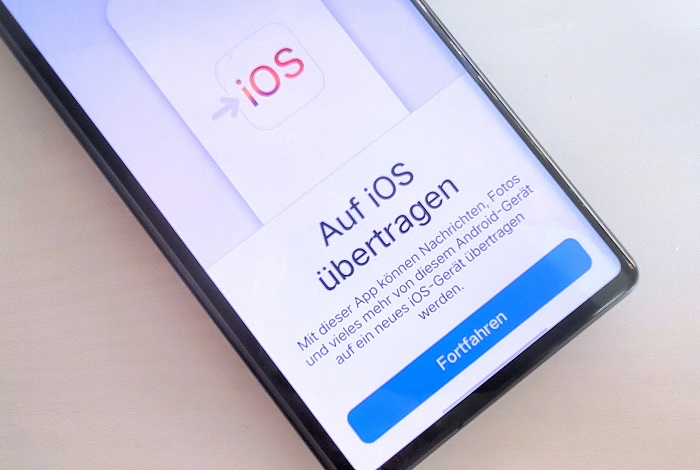
So ziehst Du WhatsApp um
Auf zu neuen Handy-Ufern: WhatsApp-Umzug von Android nach iOS?
Es kann mehrere Gründe für einen Smartphone-Wechsel vom Android-Lager in das iOS-Lager geben. Vielleicht gefällt Dir das neue iPhone 14 einfach besser als dein bisheriges Mobilgerät. Oder Du hast schon beides, ein iPhone und ein Android-Telefon, und möchtest aus dem bisher als Zweit- oder Geschäftshandy genutzten Apple-Modell das Hauptgerät machen.
Ohne Hilfsmittel funktioniert der dann notwendige WhatsApp-Umzug nicht. Ob bei einem völlig neuen iPhone oder einem bereits bestehenden, es ist immer eine zusätzliche Anwendung erforderlich. Schwierig sind die Softwarelösungen nicht zu bedienen.
WhatsApp-Umzug ist nicht in allen Fällen gratis
Leider gibt es einen großen Haken. So kannst Du eine kostenlose Android-App bei einem neuen iPhone nutzen, brauchst aber eine kostenpflichtige, wenn Du Deine Daten eines bereits im Einsatz befindlichen iPhones behalten willst. Eine legale Gratis-Software, welche ohne Datenverlust durch eine Rücksetzung auf die Werkseinstellung funktioniert, konnten wir nicht finden.
WhatsApp auf ein neues iPhone umziehen
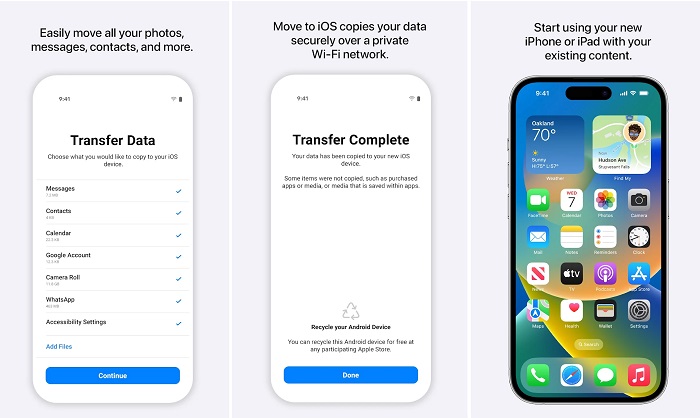
WhatsApp auf neues iPhone verschieben
Vorbereitungen für die Übertragung
Du hast ein brandneues iPhone 13, iPhone 14, iPhone SE (2022) oder anderes Apple-Handy erworben? Gratulation! Mit dem Kauf hast Du sicher nichts falsch gemacht, diese Telefone sind wirklich gelungen. Apple hat daran gedacht, dass Du Deine Daten, inklusive WhatsApp, von einem vorherigen Android-Smartphone auf das iOS-Produkt verschieben willst.
Deshalb gibt es die App „Auf iOS übertragen“ hier in Google Play. Es gibt eine Reihe an Voraussetzungen, die man für den WhatsApp-Umzug beachten muss:
- Android-Handy braucht Android 5.0 oder höher
- iPhone braucht iOS 15.5 oder höher
- WhatsApp-Version 2.22.7.74 oder neuer für Android
- WhatsApp-Version 2.22.10.70 oder neuer für iOS
- Dieselbe Handynummer wird weiterverwendet
- Beide Handys müssen am Ladegerät sein
- Beide Handys müssen im selben WLAN sein
Die Übertragung durchführen
Befolge diese nachfolgenden Anweisungen genau, um Deine WhatsApp-Inhalte vollständig und problemlos vom Android-Smartphone auf das neue iPhone zu transferieren:
- App „Auf iOS übertragen“ auf dem Android-Handy starten
- Schritte befolgen, bis ein Code auf dem iPhone erscheint
- Den Code auf dem Android-Gerät eingeben
- „Weiter“ anklicken und den weiteren Schritten folgen
- Auf dem Bildschirm zur Datenübertragung „WhatsApp“ wählen
- „Start“ auf dem Android-Telefon anklicken
- Auf „Weiter“ tippen, um zur App zurück zu gelangen
- Nochmal „Weiter“ berühren, um die Datenübertragung zu starten
- Warten, bis der Transfer abgeschlossen ist
- Neuestes WhatsApp auf dem iPhone via Apple App Store installieren
- In WhatsApp auf dem iPhone mit derselben Handynummer anmelden
- Auf „Start“ drücken, um die Einrichtung einzuleiten
- Nach der Aktivierung sind die Chats sichtbar
WhatsApp auf ein vorhandenes iPhone umziehen
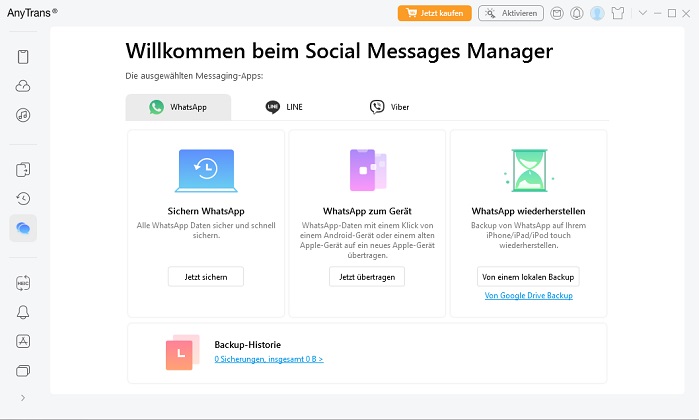
WhatsApp auf vorhandenes iPhone verschieben
Komfortabler Umzug ist kostenpflichtig
Die zuvor geschilderte Methode funktioniert nur bei einem fabrikneuen iPhone oder dem Zurücksetzen auf die Werkseinstellung. Beim Zurücksetzen gehen aber Deine kompletten Daten verloren. Du kannst natürlich Backups anlegen. Aber wenn Dir das zu aufwendig ist, hilft nur die PC-Anwendung AnyTrans. Das Programm kostet 40 Euro für ein Jahr oder 50 Euro lebenslang.
AnyTrans ist die einzige Software, die wir gefunden haben, welche kein Zurücksetzen auf die Werkseinstellung erfordert. Daten des WhatsApp-Backups aus Google Drive werden zwischengespeichert und dann in iCloud hochgeladen.
WhatsApp-Umzug mit AnyTrans durchführen
Willst Du in den sauren Apfel beißen und lieber 40 Euro investieren und dafür weniger Stress beim Wechsel haben, vollziehst Du folgende Schritte:
- Android-Handy und iPhone per USB an den PC anschließen
- AnyTrans auf dem Computer starten
- Menü „Soziale Nachrichten“ (Sprechblasen) öffnen
- Auf „WhatsApp zum Gerät“ klicken
- Das zutreffende Android-Telefon und iPhone auswählen
- Auf „Weiter“ drücken
- Die bebilderte Anleitung befolgen
- Nochmal auf „Weiter“ drücken
- Auf Android in WhatsApp einloggen
- In WhatsApp auf „Wiederherstellen“ klicken
- Ein letztes Mal „Weiter“ anklicken
- Warten bis die Übertragung beendet ist
Übrigens kann AnyTrans auch Umzüge von Line und Viber vollziehen.


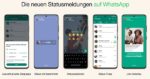



Kommentar verfassen